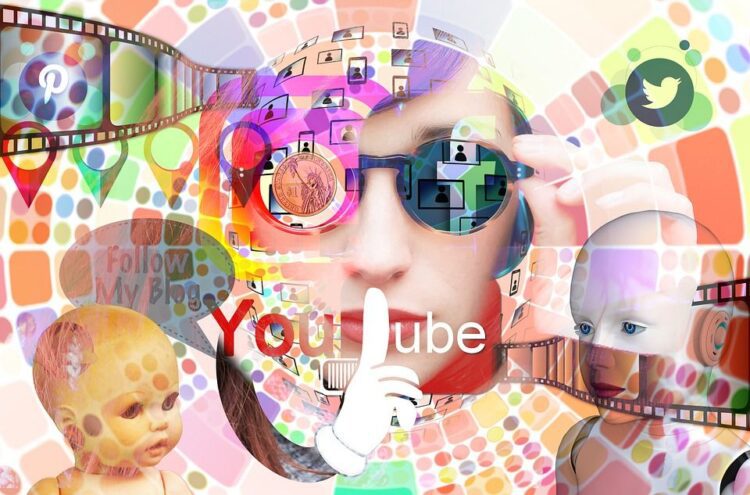Instalacja YouTube na różnych urządzeniach może wydawać się skomplikowana, ale z naszym poradnikiem szybko sobie poradzisz. Niezależnie od tego, czy używasz smartfona, tabletu czy komputera, pokażemy Ci krok po kroku, jak to zrobić. Sprawdź, jakie to proste!
Jak pobrać YouTube na smartfona?
Aby pobrać aplikację YouTube na smartfona, wystarczy kilka prostych kroków. Najpierw otwórz Sklep Google Play na swoim urządzeniu z systemem Android lub App Store na iPhonie. W pasku wyszukiwania wpisz „YouTube” i wybierz aplikację z oficjalnym logo YouTube. Gdy już ją znajdziesz, kliknij przycisk „Instaluj” (Android) lub „Pobierz” (iOS).
Po zakończeniu pobierania, otwórz aplikację YouTube z ekranu głównego lub menu aplikacji. Zostaniesz poproszony o zalogowanie się na swoje konto Google, aby móc korzystać ze wszystkich funkcji aplikacji. Jeśli nie masz konta Google, będziesz musiał je utworzyć. Warto pamiętać, że logowanie się umożliwia personalizację i dostęp do subskrypcji.
Uruchomienie YouTube na smartfonie pozwala na oglądanie filmów, subskrybowanie kanałów oraz korzystanie z trybu offline. Aby w pełni wykorzystać możliwości aplikacji, warto przejrzeć ustawienia i dostosować je do własnych preferencji. Dzięki temu oglądanie ulubionych treści stanie się jeszcze bardziej komfortowe.
Jak zainstalować YouTube na komputerze?
Aby zainstalować YouTube na komputerze, możesz skorzystać z aplikacji YouTube dostępnej w Microsoft Store na Windowsie 10 i 11. Wystarczy otworzyć Microsoft Store, wpisać 'YouTube’ w wyszukiwarce i kliknąć przycisk 'Zainstaluj’. Aplikacja zainstaluje się automatycznie, a Ty będziesz mógł korzystać z YouTube jak w wersji webowej.
Dla użytkowników, którzy preferują korzystanie z przeglądarki, istnieje możliwość dodania YouTube jako aplikacji w Google Chrome. Otwórz YouTube w Google Chrome, kliknij trzy kropki w prawym górnym rogu, wybierz 'Więcej narzędzi’, a następnie 'Utwórz skrót’. Pamiętaj, by zaznaczyć opcję 'Otwórz jako okno’, co pozwoli na korzystanie z YouTube w trybie pełnoekranowym, bez zakładek przeglądarki.
Jeśli korzystasz z macOS, YouTube można również dodać jako aplikację za pomocą przeglądarki Safari. Naciśnij przycisk 'Udostępnij’, wybierz 'Dodaj do ekranu początkowego’, a ikona YouTube pojawi się na pulpicie. Dzięki temu szybciej uzyskasz dostęp do platformy, a jej obsługa stanie się bardziej wygodna.
Jakie są wymagania systemowe aplikacji YouTube?
Aby korzystać z aplikacji YouTube na komputerze stacjonarnym lub laptopie, należy spełnić określone wymagania systemowe. Przede wszystkim warto upewnić się, że system operacyjny jest aktualny. YouTube najlepiej działa na najnowszych wersjach przeglądarek takich jak Google Chrome, Firefox, Safari, czy Edge.
Jeśli chodzi o urządzenia mobilne, zarówno Android, jak i iOS mają swoje specyficzne wymagania dla aplikacji YouTube. Smartphone z systemem Android powinien mieć co najmniej wersję 5.0 (Lollipop) lub nowszą. W przypadku urządzeń Apple, minimalna wymagana wersja to iOS 12.0 lub nowsza.
Aby aplikacja działała płynnie, nieocenione jest również posiadanie odpowiedniej ilości pamięci RAM oraz wolnego miejsca na dysku urządzenia. Zaleca się co najmniej 2 GB RAM i kilka gigabajtów wolnej przestrzeni na aplikacje oraz cache wideo. Dobrej jakości połączenie internetowe to kolejny kluczowy element, najlepiej szerokopasmowe lub Wi-Fi o prędkości minimum 5 Mbps.
Jak ustawić YouTube jako aplikację domyślną na telefonie?
Aby ustawić YouTube jako aplikację domyślną na telefonie, należy wykonać kilka prostych kroków. Przede wszystkim, wejdź w ustawienia swojego urządzenia i zlokalizuj sekcję „Aplikacje” lub „Zarządzanie aplikacjami”. Tam znajdziesz listę wszystkich zainstalowanych aplikacji, gdzie będziesz mógł rozpocząć zmianę preferencji.
Gdy odnajdziesz aplikację YouTube, otwórz jej szczegóły i poszukaj opcji „Ustaw jako domyślną”. Możesz również napotkać opcję wyboru aplikacji domyślnych w ogólnych ustawieniach aplikacji, gdzie będziesz mógł przypisać YouTube do otwierania określonych typów treści, jak np. linki wideo. W zależności od modelu telefonu i wersji systemu operacyjnego, te opcje mogą znajdować się w nieco innym miejscu.
Oto kroki, które warto wykonać, aby upewnić się, że YouTube jest ustawione jako domyślna aplikacja:
- Otwórz ustawienia telefonu i przejdź do sekcji „Aplikacje” lub „Zarządzanie aplikacjami”.
- Znajdź na liście YouTube i otwórz jej szczegóły.
- Wybierz „Ustaw jako domyślną” lub przypisz aplikację domyślną dla określonych czynności, np. otwierania linków wideo.
Po wprowadzeniu tych zmian, wszystkie linki do filmów powinny automatycznie otwierać się w aplikacji YouTube. Pamiętaj, że zmiany te mogą różnić się w zależności od wersji systemu operacyjnego oraz interfejsu producenta telefonu.